Loopback 是一款Mac平台上的可以创建虚拟音频设备的工具,该工具可以帮助您解决多种情况,无论您是需要执行复杂的音频处理作业,一次记录多个来源的声音还是只是在应用程序之间发送音频。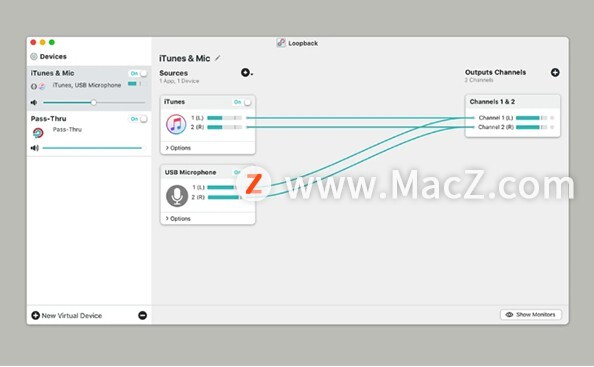
Loopback的特色
更直观的视觉界面
Loopback 2中最引人注目的变化是其大修的用户界面。虽然Loopback的第一个版本提供了巨大的音频路由功能,但利用这种功能并不像我们想要的那么简单。
对于版本2,我们在重新设计的界面上努力工作,这使得配置虚拟音频设备更加直接。Loopback新的易于掌握的布线系统可让您直观地了解音频如何在虚拟设备中流动,现在重新配置它们也是一件轻而易举的事。
音量控制嘉豪
许多用户要求它,所以我们以一种很大的方式更新了Loopback。使用Loopback 2,您现在可以在每一步中控制音量级别。
通过相对于其他来源调整各个来源的音量来获得完美的组合。调整发送到监控设备的音频电平。您甚至可以控制来自虚拟音频设备本身的音量,并根据需要降低音量。
更强大的监控
现在,监控虚拟音频设备更加流畅,功能更强大。只需在设备末端添加一个显示器,然后将其连接起来即可获得所需的精确音频。
聆听整个虚拟音频设备,或使用自定义接线选项仅监控部分音频。您甚至可以为每个虚拟音频设备配备多个监视器,这样您就可以准确地听到所需内容。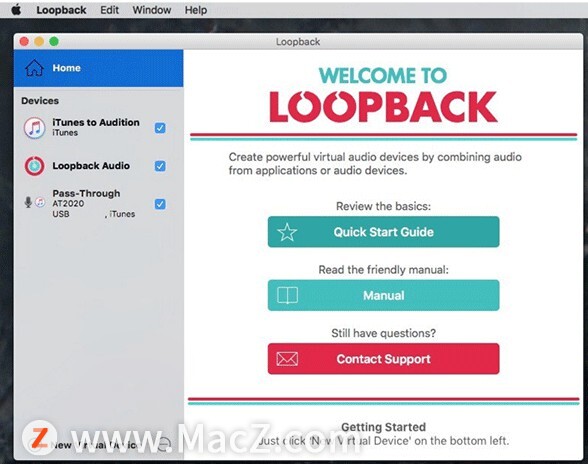
Pixelmator Pro 2.1 Coral 带来 AI 驱动的裁剪、快速填充和笔刷功能
Pixelmator Pro 2.1 Coral 公开发布。Pixelmator Pro 的最新重大更新增加了许多值得注意的新功能,包括通过机器学习改进照片构图的能力、新的快速填充功能、改进的绘画工具等等。
Loopback能干什么
任何工作中的应用
音频从您的Mac上的应用程序的虚拟音频设备,包括逻辑和理性的生产应用程序,以及简单的音频播放器,如iTunes或QuickTime。
任何输入装置的工作原理
从物理音频设备连接到您的Mac音频拉。你是否已经有了简单的USB麦克风,或高端工作室搅拌机,回环可以访问它的所有。
将应用程序和物理设备
当然,你可以创建一个虚拟音频设备,包括音频应用程序和物理音频设备。
多通道音频
你的虚拟音频设备可以配置有多达32个频道,提供巨大的动力。
自定义信道映射
默认情况下,环回设置信道映射自动。如果你想手动配置的东西,虽然你有强大的选择!
无限的设备
创建多个虚拟音频设备,你需要把工作做好。
以上就是Mac上精心设计的虚拟音频器:Loopback,希望对你有所帮助,想了解更多Mac知识,请关注MacZ.com。
如何在 MacOS Big Sur 上重置蓝牙?
蓝牙可能是我们获得这些出色的无线键盘、鼠标和 AirPods 的方式,但有时您可能会遇到简单的设备重新连接无法解决的问题。如果您在macOS Big Sur上遇到蓝牙问题,请重置蓝牙。下面介绍一下如何重置蓝牙。



![[MAC] 小技巧– 有边打边,轻松打出不会念的字](https://diannao-1300951004.cos.ap-guangzhou.myqcloud.com/images/2025/03/2082851322846801796.png)


